Riistvara graafika kiirenduse keelamine rakenduses Outlook 2013
Microsoft Office 2013 programmid, näiteks Outlook või Excel, saavad kasutada teie arvuti teatavate komponentide võimsust, et muuta programm paremaks. See funktsionaalsus võib mõnikord põhjustada käitumist, mis raskendab programmi kasutamist vajalikul viisil.
Riistvarapraafika kiirendusvaliku saab rakenduses Microsoft Outlook 2013 välja lülitada, järgides allpool kirjeldatud lühikesi samme.
Riistvara graafika kiirenduse valiku väljalülitamine rakenduses Outlook 2013
Need sammud keelavad Outlooki riistvara graafika kiirenduse. Kui teil on sarnane probleem teistes Office 2013 programmides, peate selle sätte muutma ka nendes programmides.
1. samm: avage Outlook 2013.
2. samm: klõpsake akna vasakus ülanurgas vahekaarti File .

3. samm: Outlooki suvandite avamiseks klõpsake akna vasakus servas asuvas veerus Valikud .
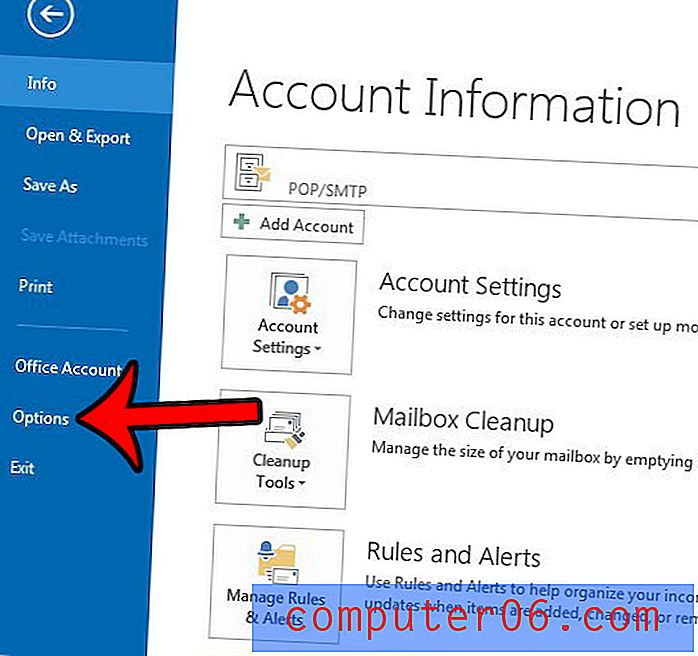
4. samm: klõpsake akna Outlooki suvandid vasakus veerus vahekaarti Täpsemalt .
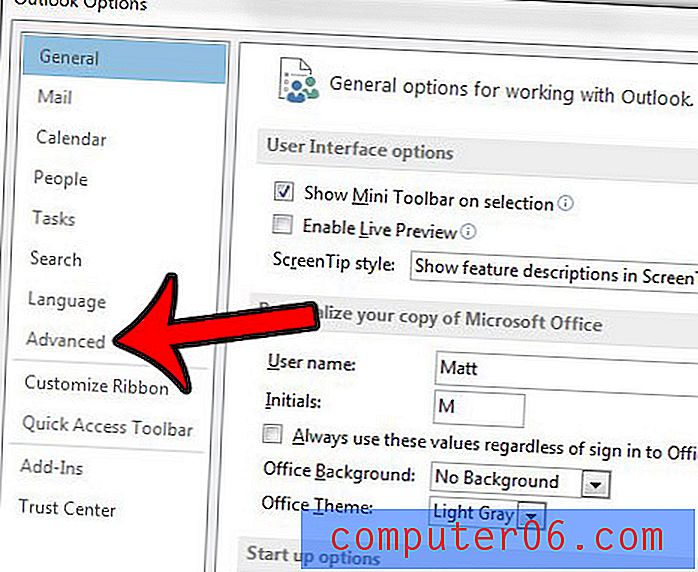
5. samm: kerige akna allosas asuvasse jaotisse Kuva ja klõpsake linnukese eemaldamiseks ruudust Keela riistvara graafika kiirendus vasakul. Seejärel saate muudatuste rakendamiseks ja salvestamiseks klõpsata nuppu OK .
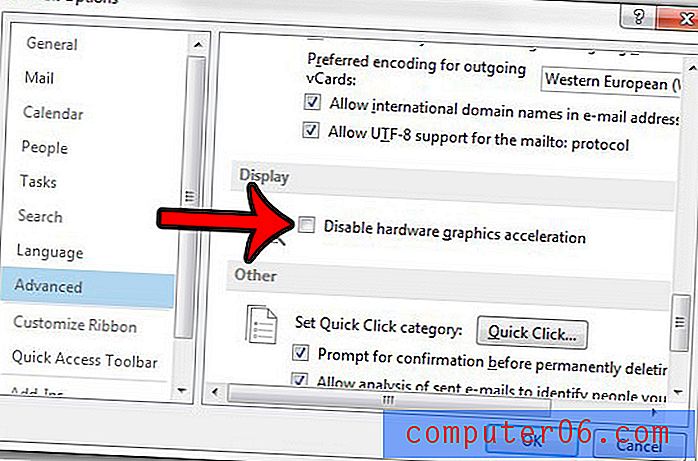
Nagu varem mainitud, saate selle sätte Excelis välja lülitada. Seda artiklit saate lugeda - https://www.solveyourtech.com/how-to-fix-a-slow-cursor-in-excel-2013/, kui teil on Exceliga probleeme, mis teie arvates võivad väljalülitamisega lahendada sama seade.



